Si ta bëni celularin tuaj të paarritshëm?

Dëshironi ta bëni telefonin tuaj të paarritshëm? Ndiqni këto truket më të mira për ta bërë numrin tuaj të paarritshëm kur dikush ju telefonon.
Android 12 është një nga përditësimet më mbresëlënëse për Android që kemi parë ndonjëherë. Jo vetëm që ka më shumë opsione personalizimi të integruara në sistem sesa mund të besoni, por Google ka zbatuar opsione edhe më të dobishme. Widget-et janë një zonë ku Google kaloi pak kohë duke u përmirësuar, siç dëshmohet nga Widget-i Android 12 Në një Vështrim.
Si të përdorni pajisjen Android 12 me një shikim
Me miniaplikacionin "Në një vështrim", kjo është diçka që shfaqet si parazgjedhje në ekranin bazë të Pixel-it tuaj me Android 12. Ai ka zëvendësuar miniaplikacionet e ndryshme që kemi parë nga Google në të kaluarën dhe për një arsye të mirë.
Një nga arsyet më të mëdha për të përdorur Pixel Launcher dhe miniaplikacionin "At a Glance" është pikërisht në emër. Kjo është për shkak se Google mund të tërheqë pjesë të ndryshme të informacionit nga llogaria juaj e Gmail dhe më pas t'i shfaqë ato informacione në Ekranin tuaj bazë. Por ja se si të përdorni miniaplikacionin me shikim të Android 12:
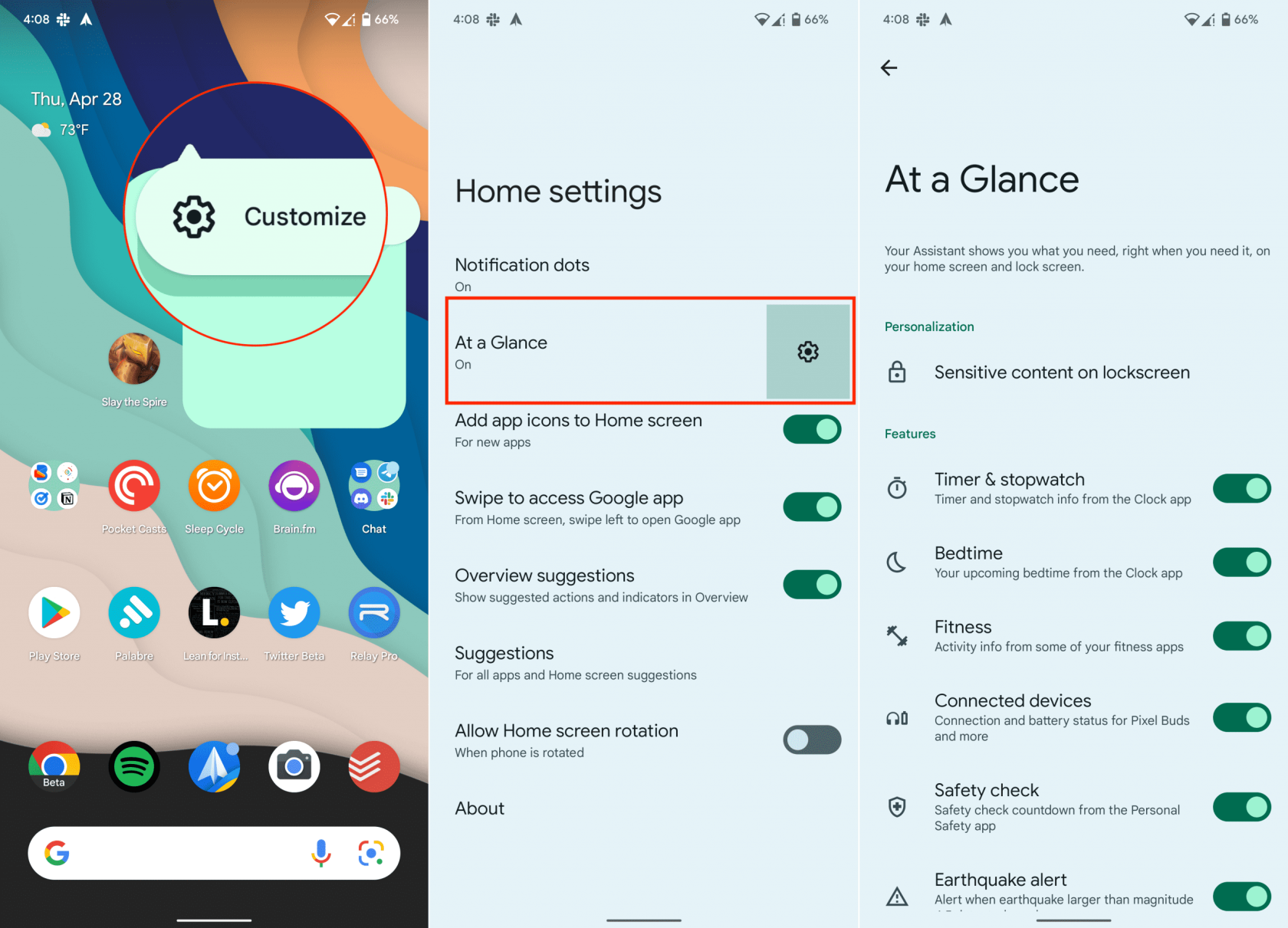
Kjo do të mundësojë që këto sinjalizime dhe njoftime të shfaqen në miniaplikacionin "Në një vështrim" në ekranin tuaj bazë dhe madje edhe në ekranin e kyçjes. Një shembull i shkëlqyer i kësaj është nëse jeni duke udhëtuar dhe kodi QR i kartës suaj të imbarkimit do të shfaqet në krye të ekranit tuaj për qasje të lehtë.
Ka edhe më shumë
Mund të mos duket se ka shumë për të përshtatur këtu, por kjo ndodh vetëm sepse pjesa tjetër është paksa e fshehur. Nga cilësimet e miniaplikacionit "Në një vështrim", lëvizni në fund dhe trokitni lehtë mbi Shiko më shumë veçori .
Ka një përshkrim në krye të faqes; do të gjeni përshkrimin e mëposhtëm:
"Asistenti" të tregon atë që të nevojitet, pikërisht kur të nevojitet, në ekranin bazë dhe në ekranin e kyçjes.
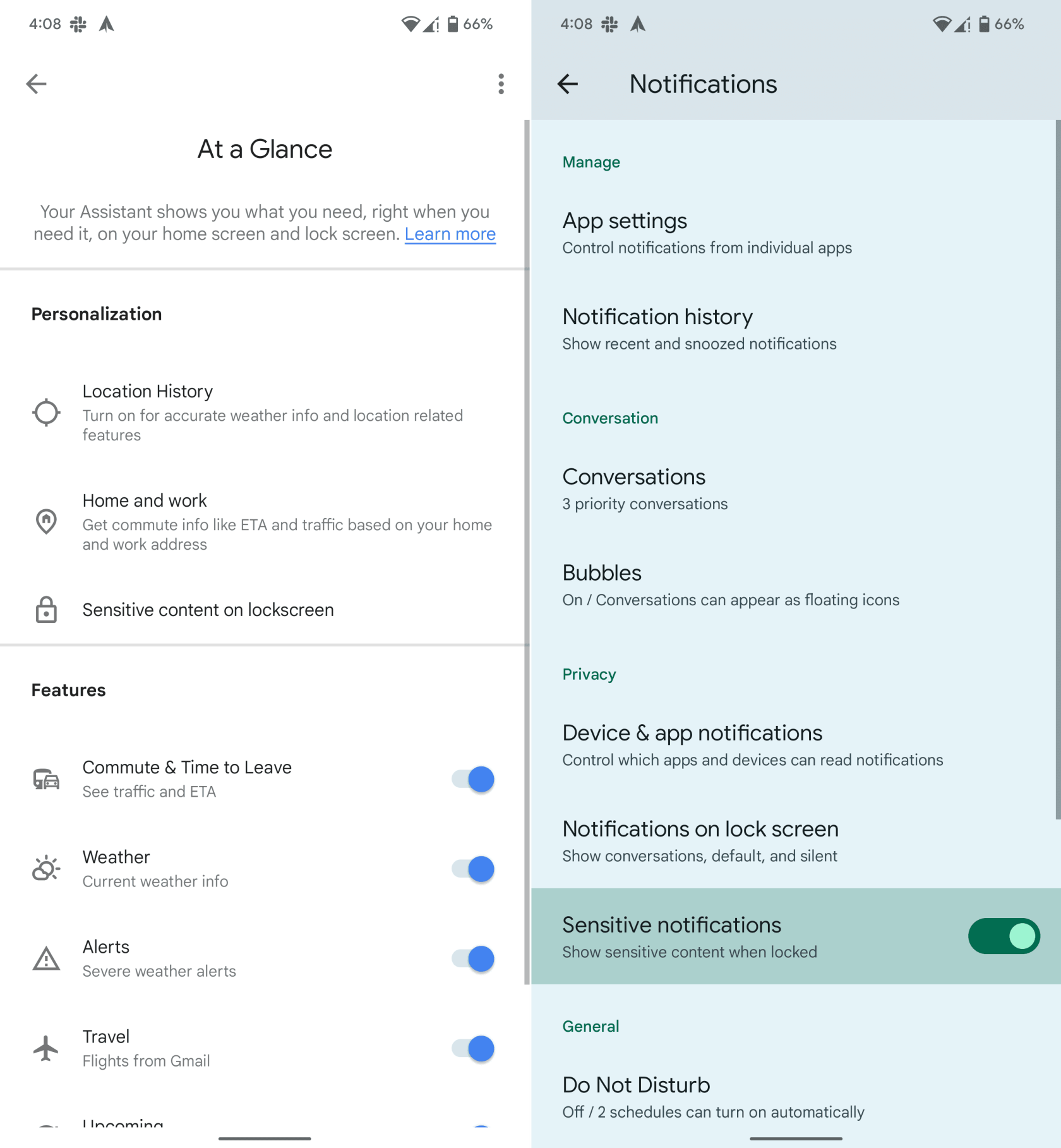
Këtu janë seksionet e ndryshme dhe çfarë mund të aktivizoni ose çaktivizoni:
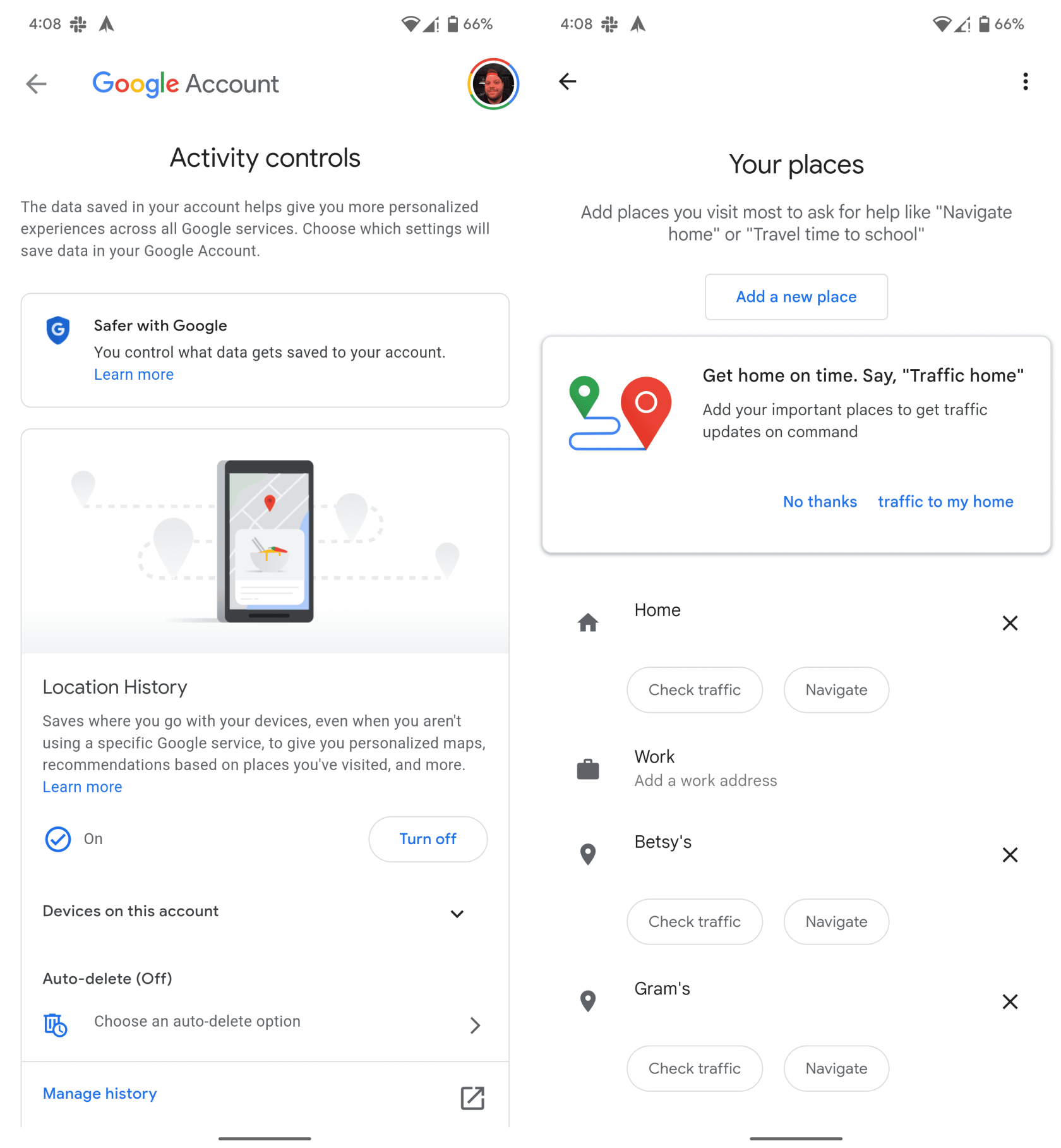
Siç mund ta prisni, kalimi nëpër opsionet e Personalizimit ju çon në cilësimet e llogarisë tuaj Google. Do të duhet të aktivizosh "Historikun e vendndodhjes" në llogarinë tënde dhe të caktosh një adresë shtëpie dhe pune për të marrë informacionin përkatës.
Një tjetër gjë për t'u vënë në dukje është se për seksionin e Veçorive , opsionet e udhëtimit dhe udhëtimit shfaqen vetëm nga llogaria juaj kryesore e Gmail. Pra, nëse keni diçka tjetër përveç një llogarie Google, edhe në aplikacionin Gmail, nuk do t'i shihni ato njoftime të shfaqen në miniaplikacionin "Në një vështrim". Mos harroni të lini komentin tuaj më poshtë.
Dëshironi ta bëni telefonin tuaj të paarritshëm? Ndiqni këto truket më të mira për ta bërë numrin tuaj të paarritshëm kur dikush ju telefonon.
Mësoni si të dërgoni mesazhe anonime me tekst nga kompjuteri falas. Vizitoni këto faqe që ofrojnë një mënyrë të thjeshtë për të dërguar SMS pa zbuluar identitetin.
Lexoni librat tuaj të preferuar në një nga këto aplikacione leximi të mbushura me veçori për Android. Të gjitha janë falas për tu përdorur me blerjet brenda aplikacionit.
Transmetimi i muzikës është rritur shumë pasi të gjithë po kërkojnë aplikacionet e muzikës. Këtu janë 10 aplikacionet më të mira muzikore dhe shërbimet e transmetimit të muzikës.
Nëse jeni duke kërkuar përgjigje se si të dini nëse dikush ju ka bllokuar numrin tuaj, lexoni këtë artikull dhe zbuloni mënyrat e ndryshme për t’u siguruar.
Mësoni se si të bllokoni dhe zhbllokoni njerëzit në Snapchat. Këtu janë hapat e thjeshtë dhe të shpejtë për ta bërë këtë.
Google Maps ka një veçori të dobishme që ju lejon të gjurmoni vendndodhjen e dikujt duke përdorur numrin e tyre të telefonit me kusht që të ndajnë vendndodhjen e tyre me ju.
Discover how easy it is to change the language on your Motorola Android TV and how you can even do it if youre in a hurry.
Paneli i cilësimeve të shpejta në pajisjet Android është një mjet i fuqishëm dhe i përshtatshëm që ofron qasje të lehtë në cilësimet dhe veçoritë thelbësore. Megjithatë, jo
Nisja në udhëtim me një smartphone krejt të ri Android është emocionuese, emocionuese dhe paksa frikësuese. Sistemi operativ më i fundit Android është i mbushur me








